Windows 11系统下查看其他计算机的详细操作指南
- 问答
- 2025-09-30 19:57:53
- 1
Windows 11 下查看其他电脑:我的踩坑与实战指南
每次看到同事小王在办公室电脑上远程操作家里电脑打游戏,我都忍不住翻白眼——这家伙技术真溜!直到上周出差,我才深刻体会到远程访问有多重要:一份关键合同躺在家里台式机里,而我手头只有笔记本,折腾了大半夜,终于搞定,说真的,Windows 11 在这方面的设置,简直像在玩解谜游戏。
🛠 一、 基础准备:别急着连,先看看这些!
-
网络确认:你们在同一个“世界”吗?
- 局域网 (LAN): 最常见场景,两台电脑连着同一个路由器(比如你家 WiFi 或公司内网)。上次我急着连家里另一台电脑传照片,结果发现笔记本连了手机热点,台式机连着 WiFi,死活找不到对方,急得我直拍桌子。
- 互联网 (WAN): 从外面访问家里或公司的电脑,这需要更多设置(DDNS、端口转发等),本篇重点在局域网,外网访问改天细聊。
-
目标电脑:请先“开门营业”
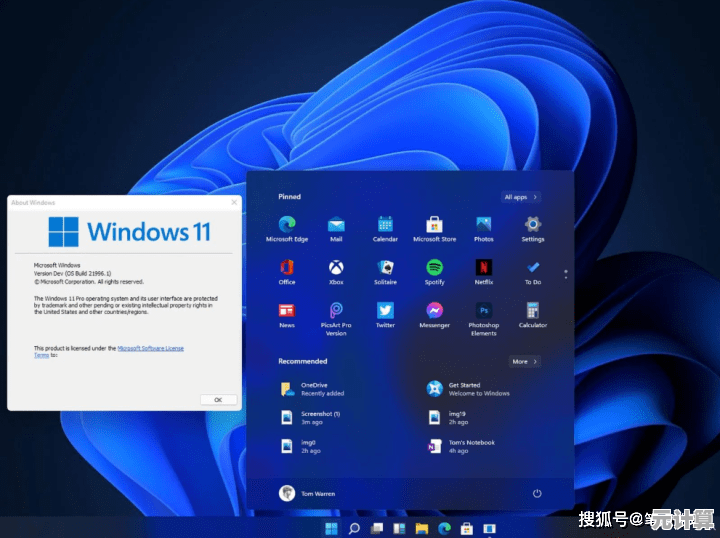
- 启用网络发现和文件共享:
- 目标电脑上,按
Win + I打开设置。 - 进入 网络和互联网 > 高级网络设置 > 高级共享设置。
- 在 当前配置文件 (通常是“专用网络”) 下:
- 启用网络发现
- 启用文件和打印机共享
- 微软这设置藏得够深,第一次找的时候我在设置里转悠了十几分钟,差点以为系统坏了。
- 目标电脑上,按
- 防火墙放行: Windows Defender 防火墙有时会“热心”地阻止连接。
- 在目标电脑的防火墙设置中,确保 文件和打印机共享 规则是启用的(通常默认开启,但检查下更安心)。有次死活连不上,排查半天发现是某次安全更新后防火墙偷偷重置了规则,气得我...
- 用户账户权限: 确保你在目标电脑上有一个有效的用户账户和密码,远程连接或访问共享文件夹时需要用它登录。别像我第一次用,输了好几次空密码,才想起家里电脑设了开机密码...
- 启用网络发现和文件共享:
🔍 二、 查看计算机:谁在“网上邻居”?
-
使用“网络”文件夹 (最直观)
- 在你自己的电脑 (发起访问的电脑) 上,打开 文件资源管理器。
- 点击左侧导航窗格中的 “网络”。
- 稍等片刻! Windows 需要一点时间扫描网络,耐心点,别像我第一次用,等了5秒没反应就狂点刷新。
- 如果一切设置正确,你应该能看到一个列表,包含同一局域网内所有启用了网络发现的计算机(包括你的目标电脑),电脑名通常就是目标电脑在系统属性里设置的名字。
- 双击目标电脑图标。 如果顺利,会列出该电脑上共享的文件夹,可能需要输入目标电脑的用户名和密码。
- ⚠️ 常见问题:
- 看不到任何电脑? 首先检查你自己的电脑是否也启用了网络发现(在“高级共享设置”里),再确认两台电脑是否真的在同一网络,重启路由器和两台电脑有时有奇效。
- 能看到电脑但双击提示“无权限”或“找不到网络路径”? 重点检查目标电脑的共享设置、防火墙规则,以及你输入的用户名密码是否正确(注意大小写!)。我经常输错密码,特别是键盘大小写锁定没注意的时候,尴尬。
-
使用命令提示符 (更直接,适合“网络”文件夹抽风时)
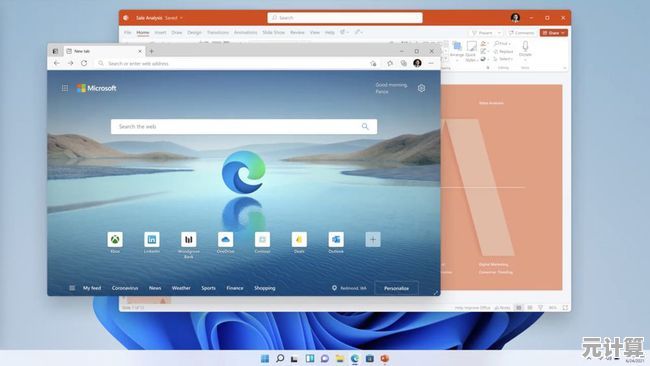
- 按
Win + R,输入cmd,回车打开命令提示符。 - 输入命令:
net view - 回车执行,这会列出当前网络域或工作组中所有可用的计算机。
- 如果看到目标电脑名,说明网络层面是通的。
- 这个命令简单粗暴,尤其当图形界面“网络”文件夹一片空白时,它能给你一点希望——至少证明网络没完全死掉。
- 按
🖥 三、 进阶操作:直接“上手”控制
-
使用远程桌面连接 (完全控制)
- 要求: 目标电脑必须运行 Windows 11 Pro, Enterprise 或 Education 版本,家庭版不支持被远程控制(只能控制别人)。知道这规定时我差点骂出来,家里台式机就是家庭版!
- 目标电脑设置:
- 设置 > 系统 > 远程桌面。
- 打开 启用远程桌面 开关,记下这里的电脑名称(很重要!)。
- 用户确认: 确保你的用户账户有权限远程登录(通常当前登录的管理员账户自动拥有权限)。
- 发起连接 (在你的电脑上):
- 按
Win + R,输入mstsc,回车打开“远程桌面连接”窗口。 - 在“计算机”栏输入目标电脑的 IP地址 或 电脑名称。
- 找 IP 地址: 在目标电脑上,按
Win + R输入cmd回车,再输入ipconfig回车,找到连接的网络适配器(如“无线局域网适配器 WLAN”或“以太网适配器”),记下IPv4 地址(如168.1.100)。注意:家庭路由器分配的IP可能会变,最好在路由器里给常用设备设置静态IP,不然每次都得查,烦死了。
- 找 IP 地址: 在目标电脑上,按
- 点击“连接”。
- 输入目标电脑的用户名和密码。
- 可能会提示证书警告(第一次连接时常见),点“是”继续。
- 成功!你现在就像坐在目标电脑前一样操作它了。第一次成功连上时,看着家里电脑桌面在笔记本上显示出来,感觉像变魔术。
- 按
-
访问共享文件夹 (只拿文件)
- 如果你只需要复制文件,不需要完全控制桌面,访问共享文件夹更轻量。
- 目标电脑设置共享:
- 找到你想共享的文件夹,右键点击 > 属性。
- 切换到 “共享” 选项卡。
- 点击 “高级共享” > 勾选 “共享此文件夹” > 可以设置共享名(默认是文件夹名)。
- 点击 “权限” 按钮,设置哪些用户/组可以访问以及访问权限(读取/更改/完全控制)。别图省事给“Everyone”完全控制,不安全!
- 更简单的方法:右键文件夹 > “授予访问权限” > “特定用户” > 选择你的用户名 > 设置权限级别(读取/读取写入)> 点击“共享”。
- 在你的电脑上访问:
- 方法1 (网络文件夹): 如前所述,在“网络”里找到目标电脑,双击进入,就能看到共享的文件夹了。
- 方法2 (直接路径): 在文件资源管理器地址栏直接输入:
\\目标电脑的IP地址(\\192.168.1.100)- 或
\\目标电脑的计算机名(\\MyDesktopPC)
- 回车,会列出该电脑的所有共享文件夹,双击需要的文件夹,输入用户名密码即可访问。
- 映射网络驱动器 (常用文件夹): 访问成功后,在共享文件夹上右键 > “映射网络驱动器”,选择一个盘符(如 Z:),以后在“此电脑”里就能像访问本地硬盘一样直接打开它了,巨方便。我把家里的照片库映射成Z盘,随时存取,再也不用插U盘拷来拷去。
💡 我的血泪经验总结
- 网络发现是基础: 大部分“找不到电脑”的问题,十有八九是网络发现没开对(两边都要开!),或者防火墙在作妖,检查三遍!
- IP地址会变脸: 家用路由器默认DHCP分配IP,电脑重启或租约到期IP可能就变了。强烈建议在路由器管理页面给需要经常访问的电脑设置“静态IP”或“IP地址保留”,否则每次连都要查IP,烦不胜烦。我就吃过这亏,远程桌面快捷方式里的IP失效了,半夜还得爬起来查。
- 用户名密码是钥匙: 访问共享或远程桌面,都需要目标电脑上的有效账户密码,确保你记得,并且输入正确(注意账户格式,有时需要
电脑名\用户名或.\用户名表示本地账户)。 - 版本限制是硬伤: 想用远程桌面控制?目标电脑必须是Pro/企业/教育版,家庭版用户(比如我家的老台式)只能望洋兴叹,或者用第三方软件(如TeamViewer、AnyDesk、向日葵)曲线救国。微软这刀法,精准得让人心疼。
- 耐心和重启: Windows网络有时就是有点“玄学”,设置都对了但就是不行?试试重启目标电脑、重启你的电脑、甚至重启路由器,这招解决了我至少30%的诡异网络问题。虽然很蠢,但往往有效。
最后唠叨一句: 网络共享和远程访问打开了便利之门,但也带来了安全风险。强密码是必须的! 不需要时关闭远程桌面和共享,在公共网络环境下尤其要谨慎,安全第一,别图一时方便埋下隐患,好了,希望这篇带着我“怨气”和“血泪”的指南,能帮你少走点弯路!💻✨
本文由颜令暎于2025-09-30发表在笙亿网络策划,如有疑问,请联系我们。
本文链接:http://max.xlisi.cn/wenda/46327.html













